Thiết lập xác thực 2 yếu tố
Để cung cấp môi trường an toàn hơn cho khách hàng, bitwallet đặc biệt khuyến nghị sử dụng Xác thực 2 yếu tố. Xác thực 2 yếu tố bao gồm việc kiểm tra kỹ mật khẩu đã nhập khi đăng nhập vào bitwallet và nhập mã xác minh do ứng dụng xác minh cấp.
Phần này giải thích quy trình thiết lập Xác thực 2 yếu tố.
1. Chọn “Cài đặt” (①) từ menu và nhấp vào “Thay đổi” (③) trong “Cài đặt xác thực 2 yếu tố” trong “Bảo mật” (②).
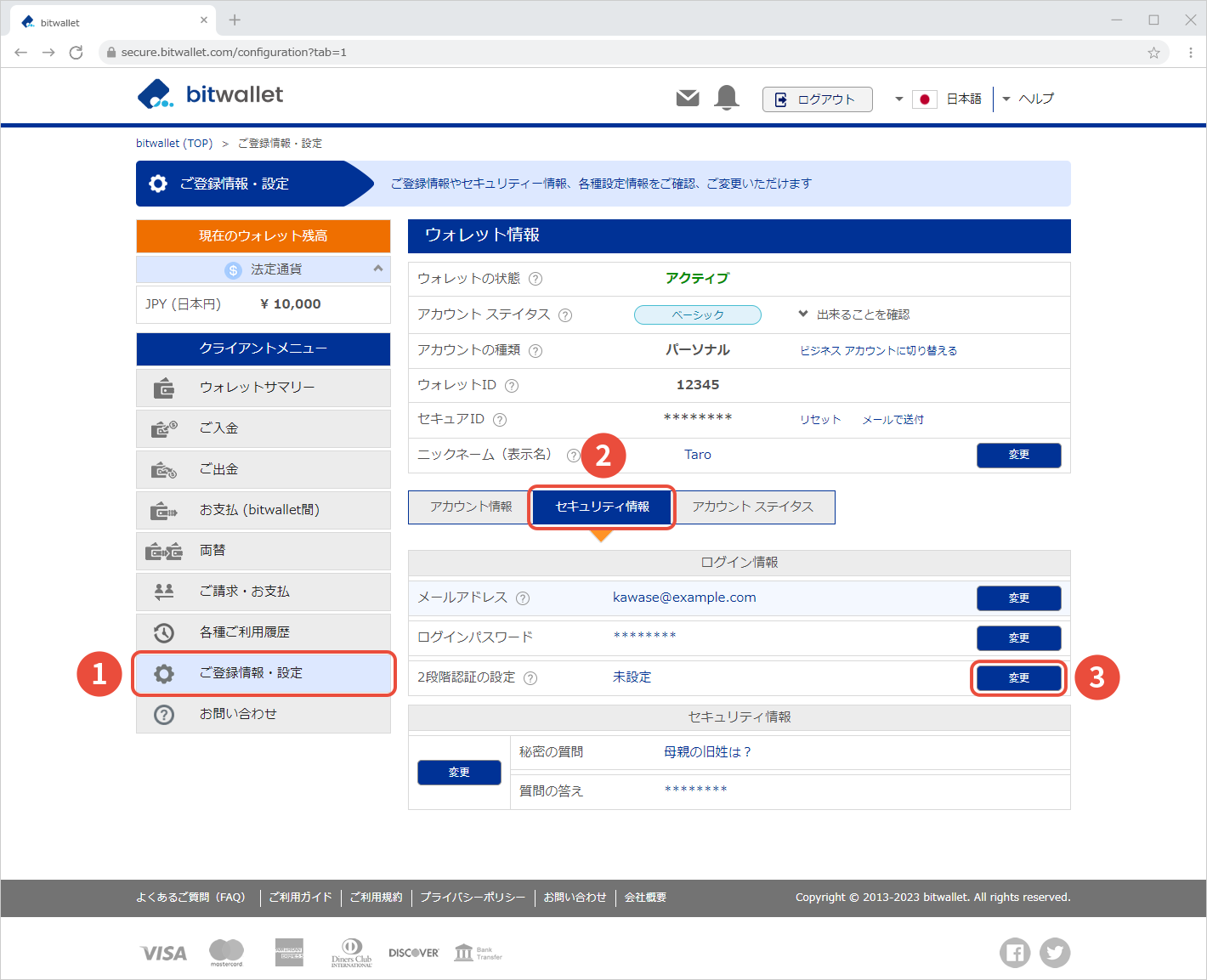

2. Trên màn hình “Cài đặt/thay đổi xác thực 2 yếu tố”, chọn “Bật” (①).
Khi “Xác minh bảo mật” xuất hiện, hãy nhập “ID bảo mật” (②) của bạn và nhấp vào “Tiếp theo” (③).
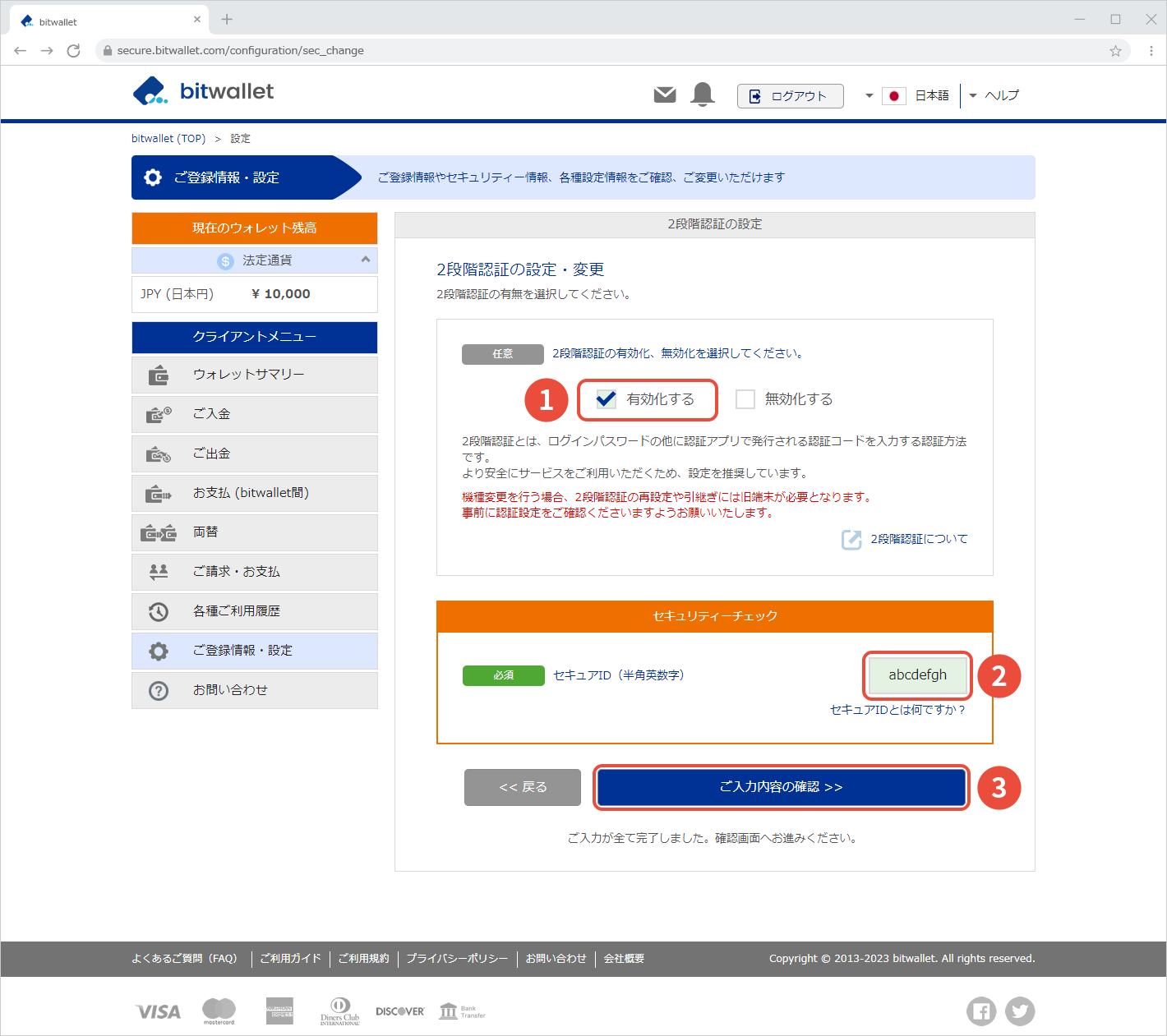

3. Cài đặt ứng dụng xác thực trên điện thoại thông minh của bạn và đăng ký tài khoản bitwallet bằng cách đọc mã QR hoặc nhập “Khóa bí mật” hiển thị trên màn hình sau khi khởi chạy ứng dụng. Nhập mã xác thực gồm 6 chữ số (①) do ứng dụng cấp và nhấp vào “Lưu” (②).
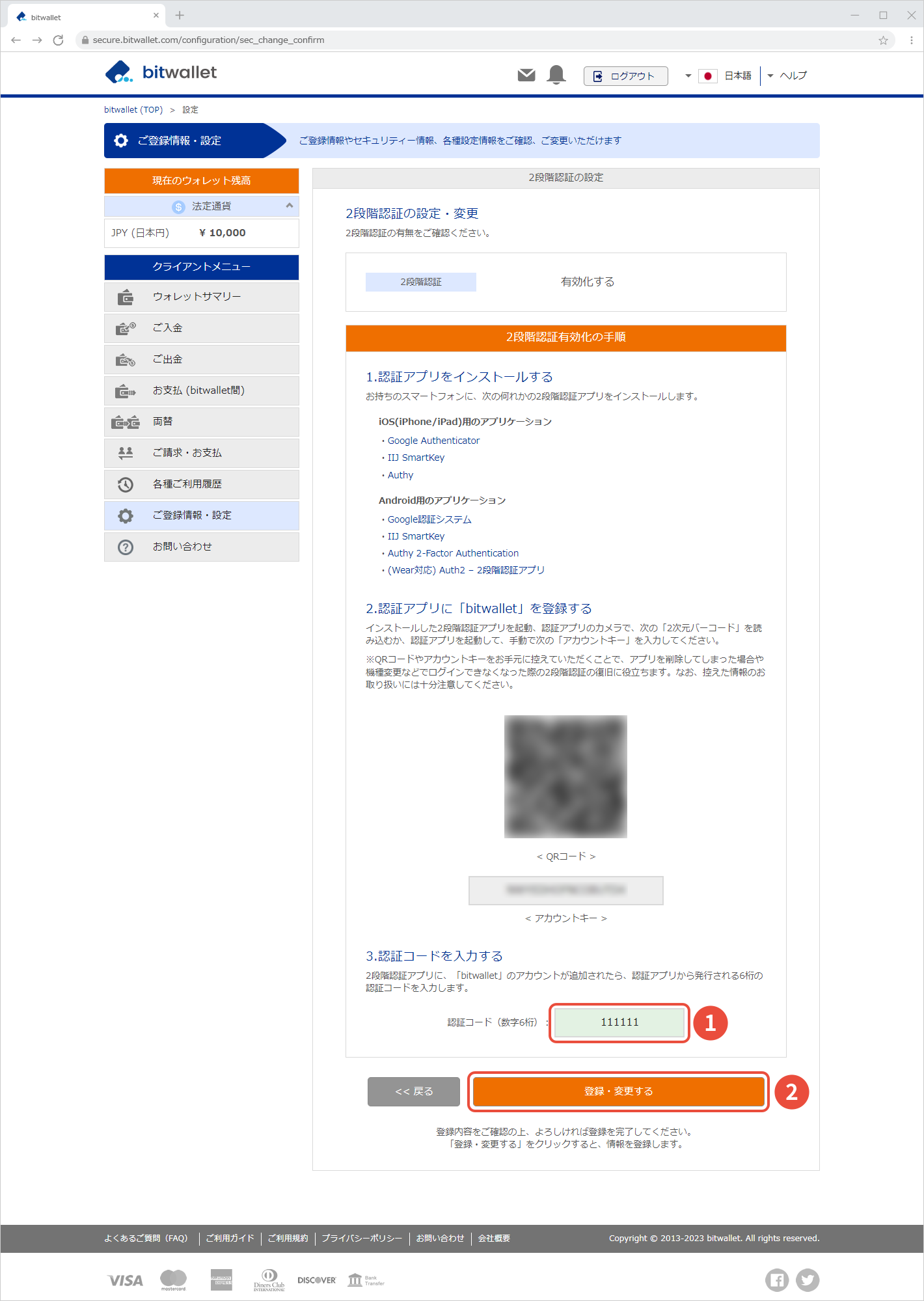

4. Khi thông báo “2FA được bật” hiển thị, cài đặt Xác thực 2 yếu tố đã hoàn tất. Nhấp vào “Quay lại đầu trang”.
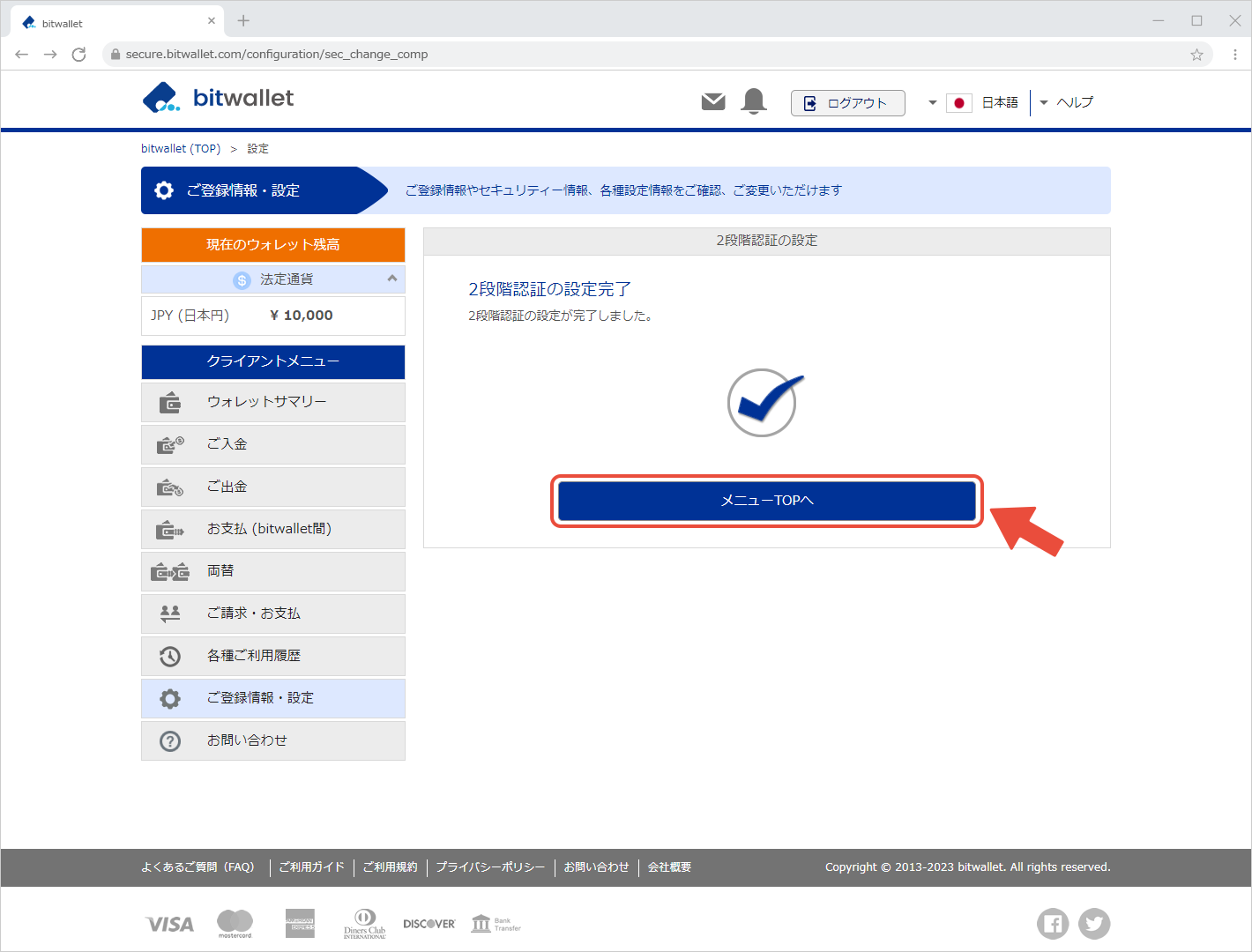

5. Sau khi hoàn tất cài đặt, một email có tiêu đề “Xác thực hai yếu tố (2FA) đã thay đổi” sẽ được gửi đến địa chỉ email đã đăng ký của bạn.
Vui lòng xác nhận rằng “Trạng thái xác thực 2 yếu tố” trong email là “Đã kích hoạt”.
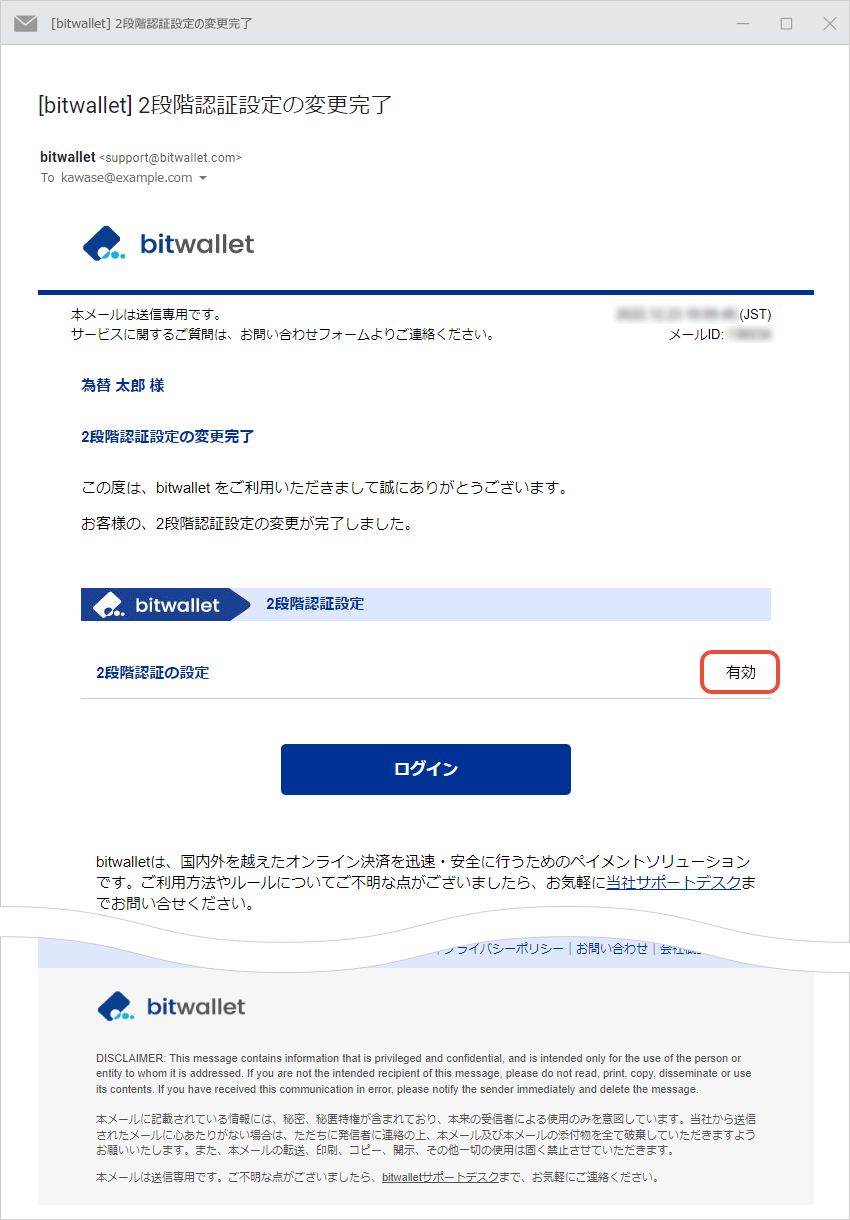
Trong bitwallet, bạn có thể thiết lập Xác thực 2 yếu tố cho từng thao tác trong cài đặt nâng cao cho Xác thực 2 yếu tố.
Chọn “Cài đặt” (①), sau đó nhấp vào “Nâng cao” (③) trong “Xác thực 2 yếu tố” trong “Bảo mật” (②).
Nhấp vào “bật” để bật Xác thực 2 yếu tố và “tắt” để tắt Xác thực 2 yếu tố.
Không thể xóa cài đặt Xác thực 2 yếu tố để đăng nhập.
